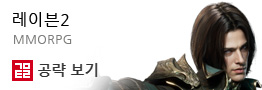3) 레지스트리 관리
레지스트리란 윈도우를 실행하는데 있어서 필요한 여러 가지 정보를 담고 있는 데이터 파일이다. 예를 들어
윈도우가 어떠한 비디오 카드와 모뎀, 사운드 카드가 설치되어있는지에 대한 정보와 현재 해상도, 윈도우 상태,
어떠한 글꼴을 어떻게 사용하고 있는가에 대한 정보를 한 곳에 모아 두어야 윈도우를 부팅하고 사용하는 과정에서
쉽게 데이터를 참조해서 이전에 사용했던 환경을 복원하고 변경된 데이터들을 저장할 수 있다.
윈도우에서 프로그램들을 설치하게 되면 해당 프로그램의 정보가 레지스트리에 등록되게 되는데 일부 프로그램들의
경우 삭제를 해도 레지스트리에는 그대로 남아있어 불필요하게 자원을 점유하는 경우가 생기게 된다. 고급 사용자들의
경우 자신들이 직접 불필요한 레지스트리를 삭제하기도 하지만 잘못 삭제할 경우 시스템에 큰 문제가 생길 수도
있으므로 레지스트리 관리 전문 유틸리티를 사용하는게 좋다.
아래의 URL에 링크되어있는 레지스트리 스캔(Registry Scan)이라는 프로그램은 프리웨어로 레지스트리를
검색하여 불필요한 항목은 간단하게 삭제하고 백업할 수 있게 도와주는 프로그램이다. http://www.atfile.com/pds_leaf.asp?pg_code=1599&pv_code=1
이외에도 레지스트리에 관련된 프로그램들은 아주 많으므로 자신이 사용하기 편리한 프로그램을 찾아 사용해보도록
하자.
|
윈도우에 내장된 레지스트리 설정 프로그램. 하지만 이렇게 많은 항목들을
다 설정해주기는 어려울 것이므로 전문 프로그램을 사용하는게 편하다 |
4) 디스크 조각 모음
파일의 저장, 복사, 삭제 등으로 인해 기억장치에 빈 공간이 많이 생겨서 이후에 저장되는 파일이 떨어진
영역에 분산되어 저장되는 것을 ‘단편화’라고 하는데 단편화 현상이 많아지면 당연히 시스템의 속도가 느려지게
된다. 이러한 단편화 현상을 줄여서 떨어져 있는 파일조각들을 연속적으로 저장되도록 모으면 시스템 속도가
조금 빨리질 수 있는데 이렇게 할 수 있도록 도와주는 프로그램이 디스크 조각 모음이다. 사용방법은 ‘시작’-’프로그램’-’보조프로그램’-’시스템
도구’-’디스크 조각모음’으로 실행한 뒤 ‘조각모음’을 선택하면 된다. 디스크의 용량이 크면 조각모음을
하는 시간이 상당히 길어질 수 있으므로 취침하는 시간에 맞춰 실행시켜 두는 것이 좋다. 혹은 ‘노턴 유틸리티’의
‘스피드 디스크’와 같은 조각 모음 전문 프로그램을 사용하면 훨씬 빨리 처리를 하므로 쉐어웨어 전문 사이트에서
적당한 프로그램을 선택하여 사용하도록 하자.
|
디스크 조각 모음. 속도가 상당히 느리므로 넉넉하게 작업시간을 잡도록 하자 |
|